win7怎么共享一个盘 如何在电脑上设置磁盘共享
更新时间:2023-12-11 14:43:59作者:yang
在现代社会中计算机已经成为了人们生活中不可或缺的工具,而在使用计算机的过程中,我们经常会遇到需要在不同设备之间共享文件的情况。特别是在使用Windows 7操作系统的时候,如何共享一个盘成为了一个常见的问题。究竟如何在电脑上设置磁盘共享呢?在本文中将详细介绍Windows 7操作系统下如何实现磁盘共享的方法和步骤。无论是在家庭网络中共享文件,还是在办公环境中与同事共享数据,本文都将为您提供详细的指导,帮助您轻松解决共享盘的问题。
步骤如下:
1.首先我们要打电脑,然后找到自己的共享磁盘后。找到些电脑后点击共享后,会看到高级共享字样。然后此处点击高级共享。
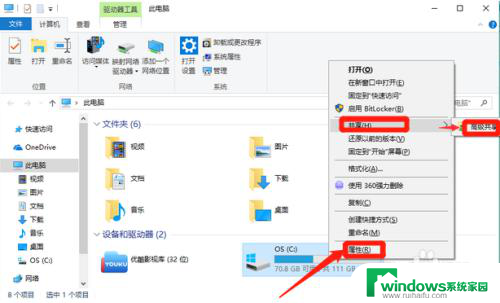
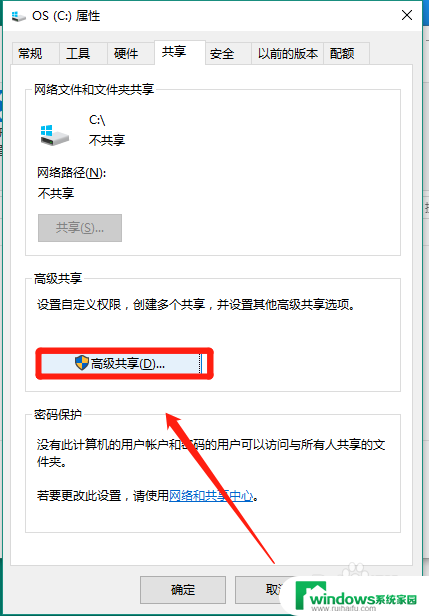
2.当我们点开高级共享界面以后,会在此窗口即刻看见自己的共享盘符。然后我们依次点击应用确定。
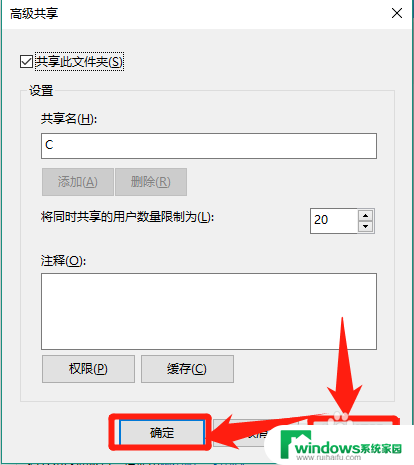
3.我们点击了应用确定以后,再点击我们界面上的网络字样。就可以看到自己的计算机了,然后点击进入。
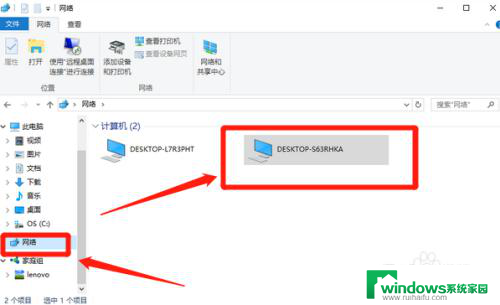
4.最后,我们点击进入在整个界面上我们就可以清楚的看到自己共享的磁盘了。那么电脑磁盘共享就已经完全设置好了
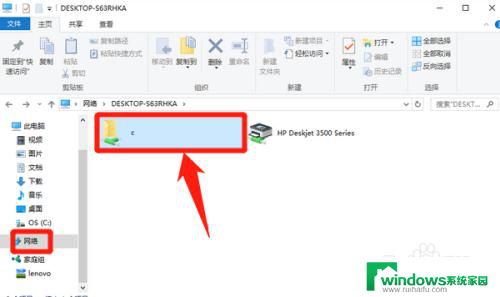
5.总结:
1打开电脑要共享的磁盘.点击共享中的高级共享。
2.自己的共享磁盘点击应用确定。
3.到网络界面中进入计算机。
4.共享的磁盘完成。
以上就是Win7如何共享一个盘的所有内容,如果您遇到此类问题,可以按照本文提供的方法解决,希望这能对您有所帮助。
win7怎么共享一个盘 如何在电脑上设置磁盘共享相关教程
- win7搜索共享文件夹 win7系统如何在电脑上找到共享的文件夹
- 公司内部共享盘怎么连接 在Win7上如何添加公司内部网络共享盘
- win7系统打印机共享 Win7系统如何设置局域网共享打印机
- windows7怎么共享网络给手机 win7笔记本如何设置共享网络
- xp系统如何和win7共享 XP和win7共享文件的设置步骤
- win7如何共享打印机到另外一台电脑打印 如何在win7系统下实现多台电脑共享打印机
- win7l电脑共享文件 WIN7局域网文件共享设置详解
- win7系统怎么找共享 win7系统如何在电脑上找到共享的文件夹
- win7如何查找共享文件夹 win7系统如何在电脑上找到共享的文件夹
- windows7实现文件夹共享 WIN7如何设置局域网文件共享
- win7新加固态硬盘开机怎么设置 固态硬盘启动项设置教程
- win7可以连接蓝牙键盘吗 Win7如何配对蓝牙键盘
- windows7调中文 Win7英文系统改成中文系统步骤
- win7笔记电脑怎么连接蓝牙音箱 win7小米蓝牙音箱连接电脑教程
- win7微信麦克风没声音 Win7麦克风说话无声音解决方法
- w7系统怎么调节屏幕亮度 Win7系统屏幕亮度调整教程